vscode实现代码片段云端同步的核心是将代码片段存储于云端并通过扩展或服务在多设备间同步;2. 可通过settings sync扩展结合github gist同步设置与代码片段;3. 可将代码片段文件夹置于dropbox、google drive等云存储服务中实现自动同步;4. 可使用git私有仓库管理代码片段,通过克隆、拉取和推送实现多设备同步;5. 可编写自定义脚本调用api或上传至云存储以实现个性化同步方案;6. 冲突解决方面,settings sync提供自动合并及手动处理机制,云存储会产生冲突副本需手动合并,git则通过冲突标记和mergetool进行图形化解决;7. 预防冲突策略包括频繁同步、规范命名和代码审查;8. 其他同步插件如code settings sync轻量专注设置同步,syncify支持灵活配置,vscode remote development适用于远程开发场景,live share支持实时协作并间接同步代码片段;9. 安全性保障措施包括使用私有仓库、加密存储、限制访问权限、定期审查代码片段、选用可信插件、启用双因素认证以及避免在代码片段中明文存储敏感信息;10. 版本控制与回滚可通过git提交历史、云存储版本功能、settings sync备份功能或自定义脚本实现定期备份与恢复,确保代码片段可追踪和可恢复。
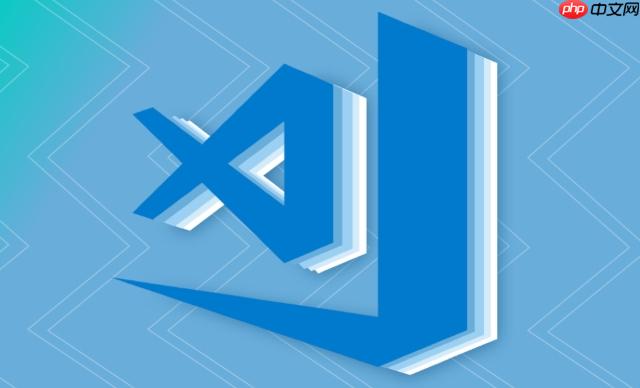
VSCode实现代码片段云端同步的核心在于利用其强大的扩展生态和灵活的配置机制,结合云存储服务或代码仓库进行管理。简单来说,就是将你的代码片段存储在云端,然后在不同的VSCode实例中同步这些片段。
解决方案:
-
利用Settings Sync扩展: Settings Sync 是一个非常流行的 VSCode 扩展,它可以同步你的 VSCode 设置、主题、键盘快捷键,当然也包括代码片段。安装 Settings Sync 后,你需要一个 github 账号。它会将你的配置上传到 GitHub Gist。
- 安装 Settings Sync 扩展。
- 使用 GitHub 账号登录 Settings Sync。
- 配置 Settings Sync 以包含代码片段目录(通常位于
~/.config/Code/User/snippets
或类似路径)。
- 在不同的 VSCode 实例中使用相同的 GitHub 账号登录 Settings Sync,即可同步代码片段。
-
使用云存储服务(例如 Dropbox, Google Drive, onedrive): 将你的代码片段文件夹直接同步到云存储服务。
- 找到你的 VSCode 代码片段文件夹(如
~/.config/Code/User/snippets
)。
- 将该文件夹添加到你的云存储服务同步目录。
- 在其他设备上,确保该文件夹也同步到相同的位置。
- VSCode 会自动加载这些同步的代码片段。
- 找到你的 VSCode 代码片段文件夹(如
-
使用 Git 代码仓库: 将你的代码片段作为 Git 仓库进行管理。
- 在 GitHub, gitlab 或 Bitbucket 上创建一个私有仓库。
- 将你的代码片段文件夹初始化为一个 Git 仓库。
- 将代码推送到远程仓库。
- 在其他设备上,克隆该仓库到你的代码片段文件夹。
- 每次修改代码片段后,提交并推送更改,然后在其他设备上拉取更新。
-
编写自定义脚本: 如果你喜欢更高级的玩法,可以编写自定义脚本来同步代码片段。例如,你可以使用 python 脚本读取代码片段文件,然后将其上传到云存储服务或 API 端点。在其他设备上,你可以运行类似的脚本来下载代码片段。
VSCode代码片段同步后出现冲突如何解决?
代码片段同步后出现冲突是不可避免的,尤其是在多人协作或者频繁修改的情况下。解决冲突的关键在于理解冲突产生的原因,并采取合适的策略进行合并。
-
Settings Sync 扩展的冲突处理: Settings Sync 通常会尝试自动合并冲突,但如果无法自动合并,它会提示你手动解决。你可以查看 Settings Sync 的日志,了解冲突的具体位置和内容。然后,手动编辑代码片段文件,解决冲突。
-
云存储服务的冲突处理: 云存储服务通常会创建冲突文件的副本,例如
filename.conflicted-copy
。你需要手动比较原始文件和冲突文件,然后合并更改。
-
Git 代码仓库的冲突处理: Git 提供了强大的冲突解决工具。当出现冲突时,Git 会在文件中标记冲突的部分。你需要手动编辑文件,删除冲突标记,并选择要保留的更改。然后,提交并推送更改。使用
git mergetool
可以图形化地解决冲突,更直观。
-
预防冲突的策略: 为了减少冲突的发生,可以采取以下策略:
- 频繁同步: 经常同步代码片段,避免长时间的本地修改。
- 清晰的命名规范: 使用清晰的命名规范,避免不同设备上的代码片段命名冲突。
- 代码审查: 如果多人协作,进行代码审查,确保代码片段的质量和一致性。
除了Settings Sync,还有哪些VSCode同步插件值得尝试?
除了 Settings Sync,还有一些其他的 VSCode 同步插件也值得尝试,它们各有特点,可以满足不同的需求。
-
Code Settings Sync: 这是一个轻量级的同步插件,专注于同步 VSCode 设置。它使用 GitHub Gist 存储配置,操作简单,适合只需要同步设置的用户。
-
Syncify: Syncify 也是一个流行的同步插件,它支持同步设置、键盘快捷键、代码片段等。Syncify 的特点是配置灵活,可以自定义同步的内容和方式。
-
VSCode Remote Development: 如果你的主要需求是在远程服务器上开发,那么 VSCode Remote Development 是一个不错的选择。它可以让你在本地 VSCode 中编辑远程服务器上的代码,并自动同步更改。
-
Live Share: Live Share 是一个协作开发工具,它可以让你与他人实时共享代码、调试会话和终端。虽然 Live Share 的主要目的是协作,但它也可以用来同步代码片段。
-
自定义脚本和 API: 如果你对同步有特殊的需求,可以编写自定义脚本或使用 VSCode API 来实现同步。例如,你可以使用 VSCode API 读取代码片段,然后将其上传到自己的服务器。
如何保证VSCode代码片段同步的安全性?
保证 VSCode 代码片段同步的安全性至关重要,尤其是当你同步包含敏感信息的代码片段时。
-
使用私有仓库或加密存储: 如果你使用 Git 代码仓库同步代码片段,务必使用私有仓库,避免代码片段泄露。如果使用云存储服务,考虑使用加密存储,例如使用 Cryptomator 加密代码片段文件夹。
-
限制访问权限: 确保只有授权的人员可以访问你的代码片段仓库或云存储文件夹。
-
定期审查代码片段: 定期审查你的代码片段,删除不再需要的代码片段,并检查是否存在潜在的安全风险。
-
使用安全的同步插件: 选择信誉良好、安全可靠的同步插件。避免使用未经审查的插件,以免遭受恶意攻击。
-
双因素认证: 为你的 GitHub 账号或云存储账号启用双因素认证,增加账户的安全性。
-
不要在代码片段中存储敏感信息: 尽量避免在代码片段中存储敏感信息,例如密码、API 密钥等。如果必须存储,请使用加密或其他安全措施保护这些信息。
代码片段同步后,如何进行版本控制和回滚?
版本控制和回滚是代码片段管理的重要组成部分,可以帮助你追踪代码片段的修改历史,并在出现问题时恢复到之前的版本。
-
使用 Git 进行版本控制: 如果你使用 Git 代码仓库同步代码片段,那么版本控制就变得非常简单。每次修改代码片段后,提交并推送更改。如果需要回滚到之前的版本,可以使用
git revert
或
git reset
命令。
-
云存储服务的版本历史: 一些云存储服务(例如 Dropbox)提供了版本历史功能,可以让你查看和恢复文件的历史版本。
-
手动备份: 定期手动备份你的代码片段文件夹,以便在出现问题时恢复。
-
Settings Sync 的备份功能: Settings Sync 扩展也提供了备份功能,可以让你备份你的 VSCode 设置,包括代码片段。
-
编写自定义脚本: 如果你对版本控制有特殊的需求,可以编写自定义脚本来实现版本控制。例如,你可以使用 Python 脚本定期备份代码片段文件,并记录备份的时间戳。
总而言之,选择哪种同步方案取决于你的具体需求和偏好。Settings Sync 方便快捷,云存储服务简单易用,Git 代码仓库功能强大,自定义脚本则提供了最大的灵活性。无论选择哪种方案,都要注意安全性和版本控制,确保你的代码片段安全可靠。


















